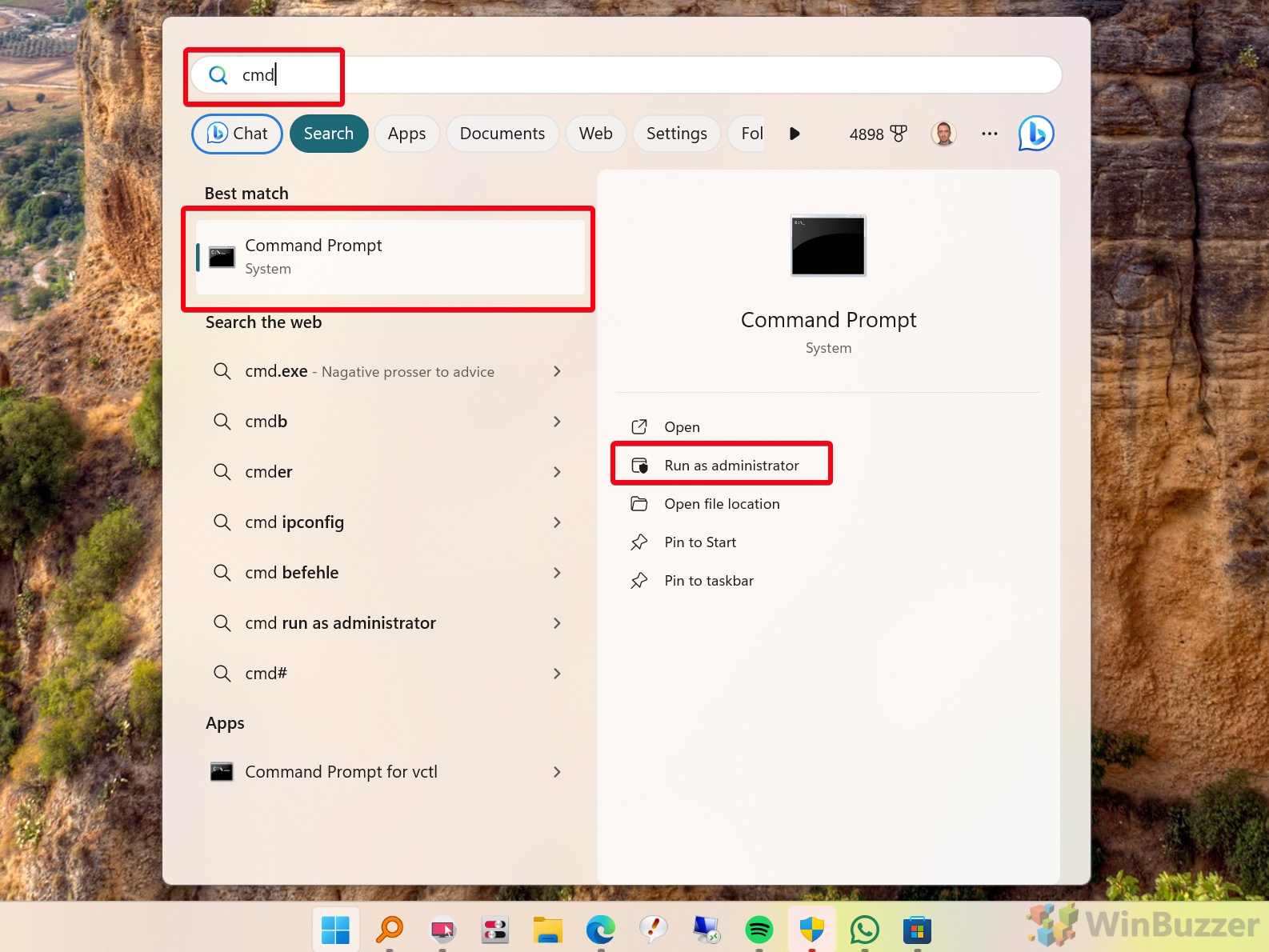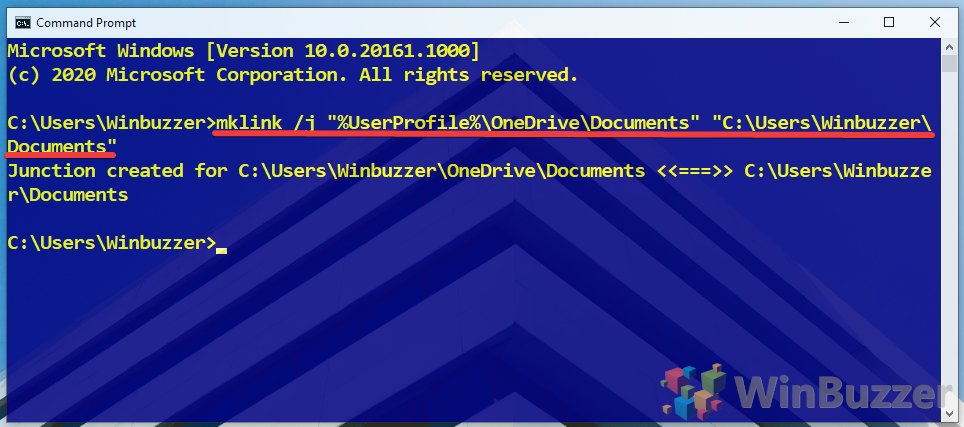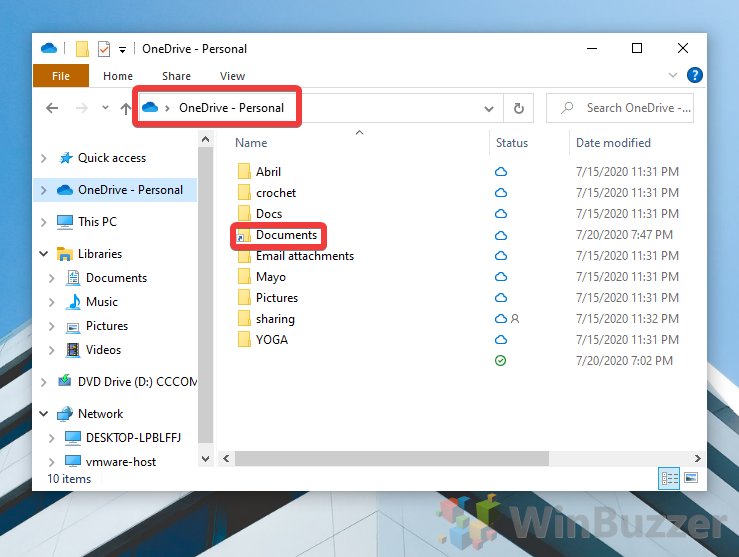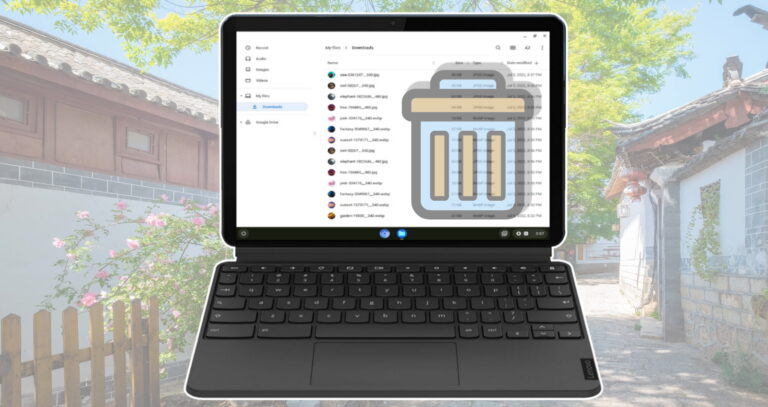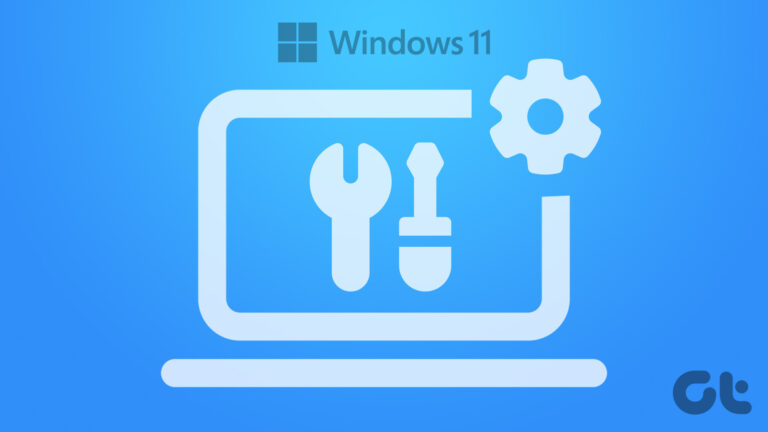Как OneDrive синхронизировать любую локальную папку с помощью Mklink
OneDrive, лучшее облачное решение Microsoft для хранения данных, предлагает пользователям Windows 11 и Windows 10 удобный способ резервного копирования важных файлов. Тем не менее, общая проблема заключается в том, что синхронизация OneDrive ограничивается назначенной папкой. Это ограничение может стать препятствием, если вы хотите беспрепятственно создавать резервные копии различных типов данных, таких как изображения, загрузки или сохранения игр. К счастью, вы можете обойти это с помощью mklink, инструмента командной строки в Windows, который создает символические ссылки или соединения каталогов, позволяя любой локальной папке синхронизироваться с OneDrive.
Понимание OneDrive Mklink
Mklink создает символические или жесткие ссылки в Windows, по сути заставляя систему обрабатывать связанные каталоги и файлы так, как если бы они физически присутствовали в целевом месте. Эта возможность имеет решающее значение для нашей цели, поскольку позволяет нам заставить OneDrive «верить», что он напрямую управляет файлами, которые на самом деле хранятся в другом месте на вашем компьютере.
Программы для Windows, мобильные приложения, игры - ВСЁ БЕСПЛАТНО, в нашем закрытом телеграмм канале - Подписывайтесь:)
Символическая ссылка или символическая ссылка действует как ссылка или ярлык на другой файл или каталог. Это особенно полезно для создания доступных ярлыков для файлов/папок, расположенных в разных каталогах или томах, без перемещения самих данных.
В этом руководстве вы найдете умный обходной путь с помощью mklink, позволяющий расширить возможности синхронизации OneDrive на любой каталог по вашему выбору.
⚠️ Обратите внимание: описанный ниже процесс в Windows 11 такой же, как и в Windows 10.
Как синхронизировать локальную папку с OneDrive с помощью Mklink
Символические ссылки могут устранить разрыв между локальными папками и облачным хранилищем OneDrive. Создавая символическую ссылку, вы позволяете OneDrive распознавать локальную папку как часть своей собственной структуры, обеспечивая синхронизацию без перемещения самой папки.
Откройте командную строку или PowerShell с правами администратора.
Нажмите клавишу «Windows», введите «CMD» или «PowerShell» и нажмите «Запуск от имени администратора».


Создайте ссылку OneDrive mklink, чтобы добавить папку в OneDrive.
Ознакомьтесь со структурой команды mklink: mklink /J «Link» «Target», где /J создает соединение каталогов, «Link» — это путь в OneDrive, а «Target» — локальная папка, которую вы хотите синхронизировать.
Вы можете использовать команду mklink, чтобы создать прямую ссылку между вашей локальной папкой и папкой синхронизации OneDrive, позволяя синхронизировать содержимое локальной папки, как если бы оно было частью папки OneDrive.
Создайте свою команду Mklink
Здесь мы используем «LinkedFolder» в качестве примера. Замените ее папкой, с которой вы хотите синхронизировать папку Mklink OneDrive:
В командной строке введите команду mklink, указав конкретные пути: mklink /J «%UserProfile%\OneDrive\LinkedFolder» «C:\LocalFolder», чтобы синхронизировать «C:\LocalFolder» с OneDrive.
Здесь мы используем «C:\Users\Winbuzzer\Documents» в качестве примера:


Выполнить команду
Нажмите Enter, чтобы выполнить команду. Сообщение подтвердит создание соединения, указывая на то, что соединение успешно установлено.
- Проверьте синхронизацию: проверьте папку OneDrive.
После создания символической ссылки следующим шагом будет проверка правильности синхронизации локальной папки с OneDrive.
Перейдите в папку OneDrive. Вы должны увидеть связанную папку, обозначенную значком с символом ярлыка в левом нижнем углу. Вы увидите символ облака ☁, если оно полностью синхронизировано с облаком OneDrive.


- Проверка синхронизации файлов Mklink OneDrive
Добавьте или измените файл в локальной папке и проверьте, отражаются ли изменения в папке OneDrive. Это подтверждает, что синхронизация активна.
Управление синхронизацией Mklink OneDrive и устранение неполадок
Поддержание синхронизации предполагает понимание того, как обрабатываются изменения в файлах и что делать, если синхронизация не работает должным образом.
Мониторинг хранения и использования данных
Следите за лимитом хранилища OneDrive и использованием данных в Интернете, особенно если вы синхронизируете большие папки.
Устранение неполадок с синхронизацией
Если изменения не синхронизируются, убедитесь, что OneDrive работает правильно, и попробуйте перезагрузить OneDrive или компьютер. Проверьте наличие проблем с разрешениями, особенно если связанная папка содержит системные файлы или файлы приложений.
Часто задаваемые вопросы — часто задаваемые вопросы о синхронизации папок Mklink OneDrive
Могу ли я синхронизировать несколько папок с OneDrive с помощью mklink?
Да, вы можете синхронизировать несколько папок, создав отдельные команды mklink для каждой папки, которую вы хотите синхронизировать с OneDrive. Убедитесь, что каждая команда указывает уникальное имя ссылки в каталоге OneDrive.
Как символические ссылки влияют на резервное копирование и восстановление файлов в OneDrive?
Файлы, доступные через символические ссылки, резервируются и могут быть восстановлены в OneDrive, как и любой файл, хранящийся напрямую. Однако копируется не сама символическая ссылка, а только содержимое, на которое она указывает.
Что делать, если при использовании mklink с OneDrive возникает ошибка «Ограничение максимальной длины пути»?
Эта ошибка возникает, когда путь к файлу превышает максимальный предел Windows. Чтобы решить эту проблему, сократите путь, переименовав папки или файлы на более короткие имена или реструктурировав иерархию каталогов.
Могу ли я использовать mklink для синхронизации OneDrive с облачными службами, отличными от OneDrive?
Mklink создает ссылки на уровне файловой системы, поэтому он не может напрямую синхронизироваться между OneDrive и другими облачными службами. Однако вы можете синхронизировать локальную папку с OneDrive с помощью mklink, а затем использовать инструмент синхронизации другой службы для синхронизации этой локальной папки.
Как mklink обрабатывает конфликты или дубликаты файлов в OneDrive?
Конфликты файлов или дубликаты обрабатываются встроенным механизмом разрешения конфликтов OneDrive, который может предложить вам выбрать, какую версию сохранить, или автоматически создать копию конфликтующего файла.
Можно ли использовать mklink с учетными записями OneDrive для бизнеса?
Да, mklink работает с OneDrive для бизнеса так же, как и с личными учетными записями OneDrive, позволяя синхронизировать локальные папки с вашей бизнес-учетной записью.
Как я могу автоматизировать создание соединений mklink для нескольких папок?
Вы можете автоматизировать создание соединения mklink, написав пакетный сценарий или сценарий PowerShell, который выполняет команды mklink для каждой папки, которую вы хотите синхронизировать с OneDrive.
Что произойдет с символической ссылкой, если папка OneDrive будет переименована или перемещена?
Если папка OneDrive, связанная с символической ссылкой, будет переименована или перемещена, символическая ссылка сломается, что приведет к ошибке при доступе. Вам нужно будет воссоздать mklink с новым путем.
Могу ли я исключить определенные файлы или подпапки в папке с символической ссылкой из синхронизации с OneDrive?
Для исключения определенных файлов или подпапок в папке с символическими ссылками из синхронизации необходимо использовать встроенную функцию выборочной синхронизации OneDrive или атрибуты файла/папки, чтобы исключить их из синхронизации.
Как синхронизировать папки за пределами моего профиля пользователя, например папку на другом диске?
Чтобы синхронизировать папку за пределами вашего профиля пользователя, например, на другом диске, используйте mklink, указав полный путь к целевой папке и убедитесь, что диск всегда подключен для поддержания синхронизации.
Каковы последствия для безопасности использования mklink с OneDrive?
Использование mklink может привести к синхронизации связанных папок с облаком, что потенциально может привести к хранению конфиденциальных данных в облаке. Всегда проверяйте, что данные, которые вы синхронизируете, подходят для облачного хранилища с точки зрения конфиденциальности и безопасности.
Могу ли я использовать mklink для отмены изменений, внесенных в папку, синхронизированную с OneDrive?
Сам Mklink не обеспечивает контроль версий или функцию отмены. Чтобы отменить изменения, вам необходимо использовать функцию истории версий OneDrive для отдельных файлов.
Как обновить символическую ссылку, чтобы она указывала на новую папку, не теряя текущего состояния синхронизации OneDrive?
Чтобы обновить символическая ссылкаСначала удалите существующую ссылку, затем создайте новую команду ссылки, указывающую на новую папку. OneDrive синхронизирует содержимое новой папки так же, как и исходную.
Увеличивает ли использование mklink с OneDrive использование сетевых или системных ресурсов?
Синхронизация дополнительных папок через mklink может увеличить использование сетевых и системных ресурсов из-за увеличения объема синхронизируемых данных. Контролируйте производительность вашей системы и сети, чтобы управлять использованием ресурсов.
Как устранить проблемы, когда OneDrive не распознает изменения в папке с символической ссылкой?
Если OneDrive не распознает изменения, убедитесь, что OneDrive работает и синхронизируется правильно, проверьте наличие проблем с разрешениями в папке с символической ссылкой и убедитесь, что символическая ссылка по-прежнему действительна и не повреждена.
В 2020 году Microsoft прекратила извлечение данных из OneDrive, которое позволяло загружать любые файлы на вашем ПК через OneDrive. Они не обязательно должны были находиться в папке OneDrive, «Документы», «Изображения» или «Рабочий стол» — они должны были находиться в Program Files или в любом произвольном каталоге. Если вы хотите продолжить удаленный доступ ко всем файлам, не загружая их в облако, вы можете использовать TeamViewer в качестве бесплатной замены функции OneDrive Fetch Files.
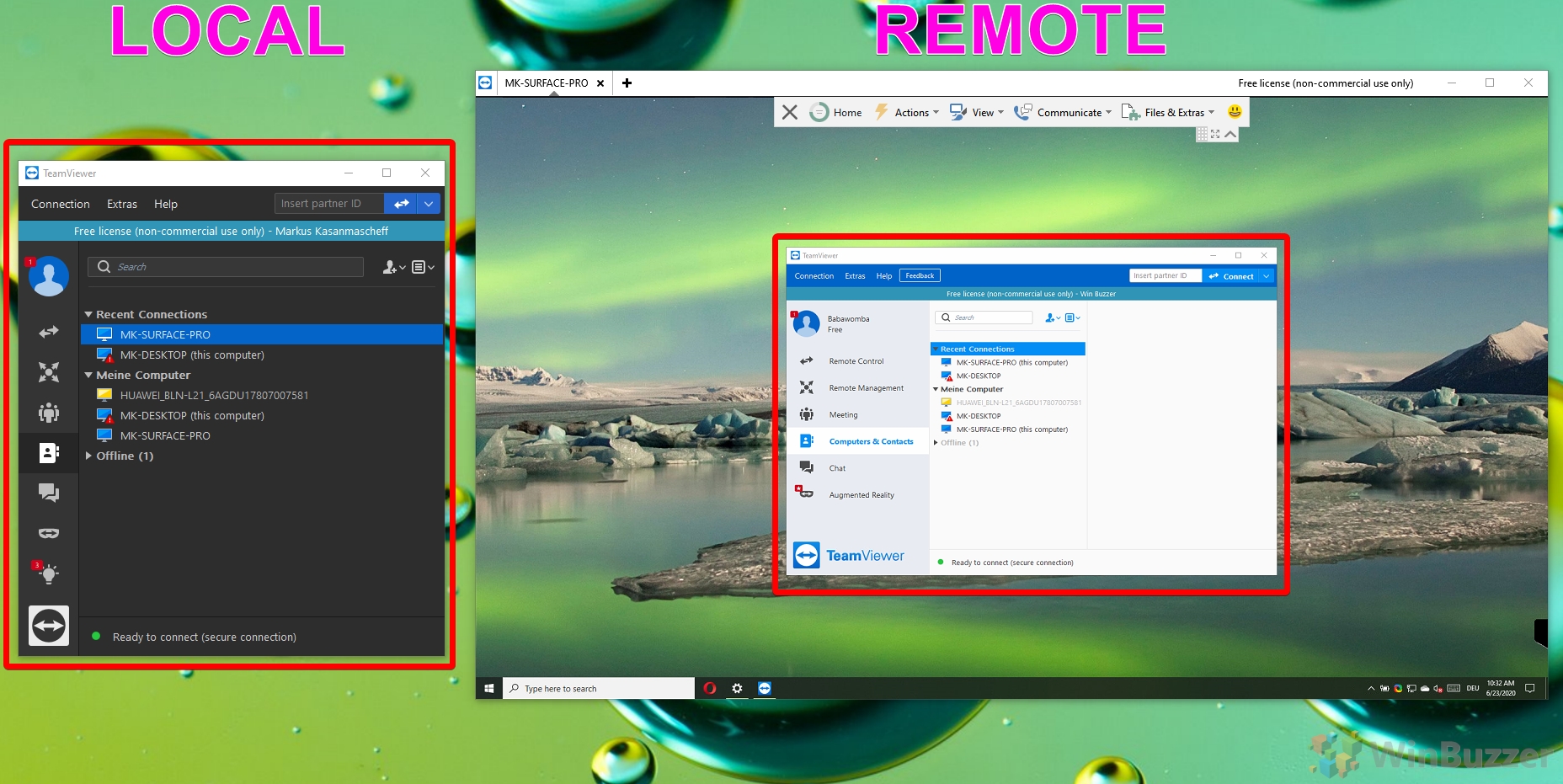
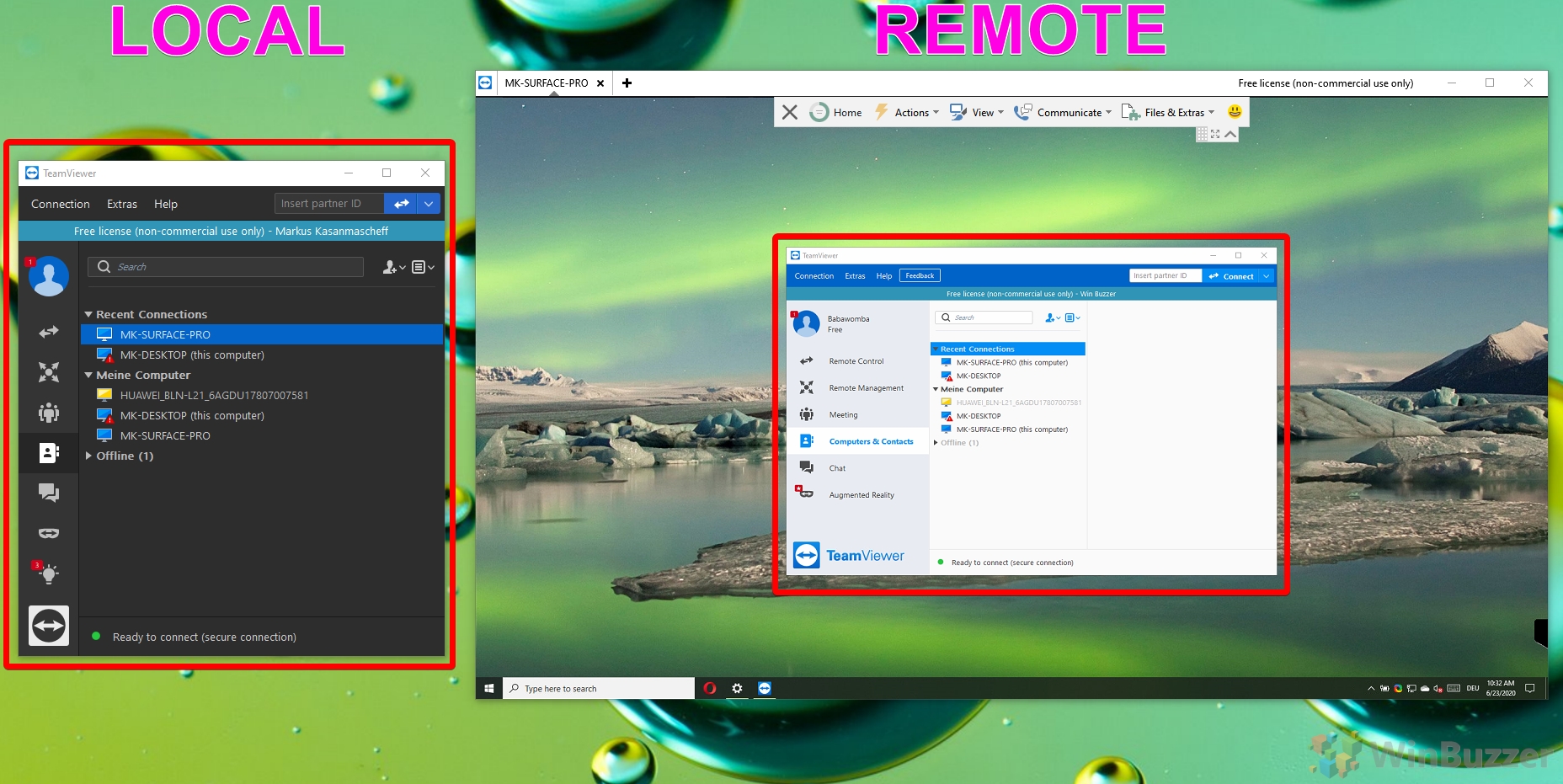
OneDrive Personal Vault добавляет дополнительный уровень безопасности к вашим самым важным файлам. Когда пользователи сохраняют документ или фотографию в своем хранилище OneDrive, они могут получить к ним доступ только с помощью дополнительного метода аутентификации. В другом нашем руководстве мы покажем вам, как настроить личное хранилище OneDrive в Windows 11 или Windows 10.
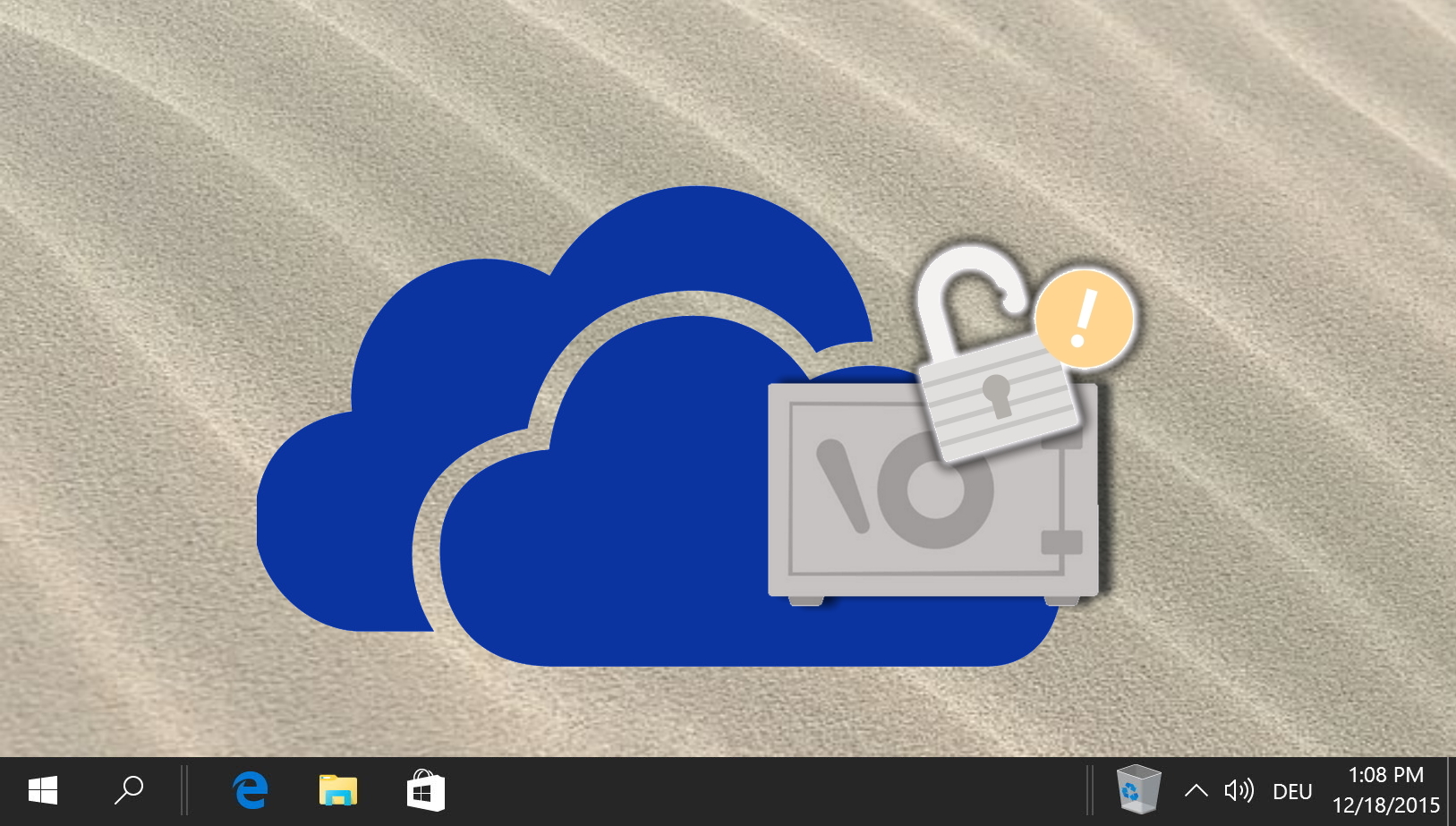
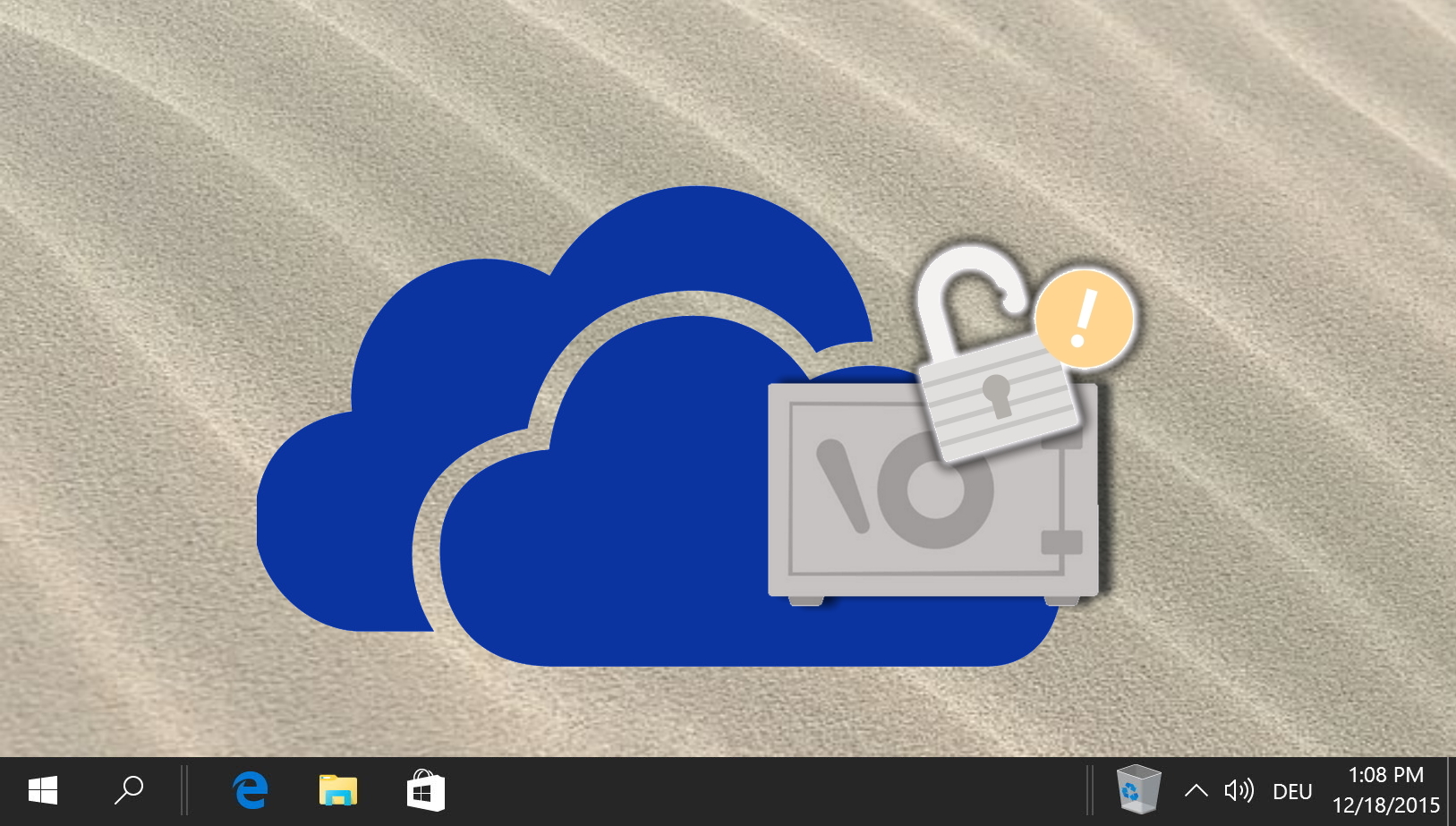
Программы для Windows, мобильные приложения, игры - ВСЁ БЕСПЛАТНО, в нашем закрытом телеграмм канале - Подписывайтесь:)